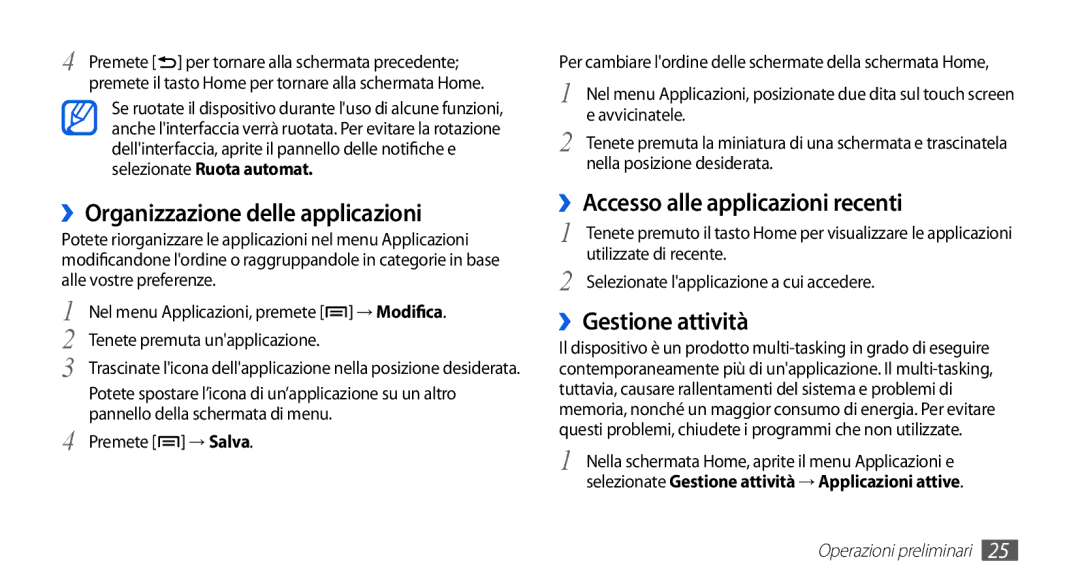4 Premete [![]() ] per tornare alla schermata precedente; premete il tasto Home per tornare alla schermata Home.
] per tornare alla schermata precedente; premete il tasto Home per tornare alla schermata Home.
Se ruotate il dispositivo durante l'uso di alcune funzioni, anche l'interfaccia verrà ruotata. Per evitare la rotazione dell'interfaccia, aprite il pannello delle notifiche e selezionate Ruota automat.
››Organizzazione delle applicazioni
Potete riorganizzare le applicazioni nel menu Applicazioni modificandone l'ordine o raggruppandole in categorie in base alle vostre preferenze.
1 | Nel menu Applicazioni, premete [ ] → Modifica. |
2 | Tenete premuta un'applicazione. |
3 | Trascinate l'icona dell'applicazione nella posizione desiderata. |
| Potete spostare l’icona di un’applicazione su un altro |
4 | pannello della schermata di menu. |
Premete [ ] → Salva. |
Per cambiare l'ordine delle schermate della schermata Home,
1 Nel menu Applicazioni, posizionate due dita sul touch screen e avvicinatele.
2 Tenete premuta la miniatura di una schermata e trascinatela nella posizione desiderata.
››Accesso alle applicazioni recenti
1 Tenete premuto il tasto Home per visualizzare le applicazioni utilizzate di recente.
2 Selezionate l'applicazione a cui accedere.
››Gestione attività
Il dispositivo è un prodotto
1 Nella schermata Home, aprite il menu Applicazioni e selezionate Gestione attività → Applicazioni attive.